Microsoft Outlook2010を使っていて、たまにキー操作を間違え受信トレイの表示形式が変わってしまうことがあります。
たとえば普段「日付順」で表示し「今日」や「先週」「2週間前」などのグループごとにその項目名が表示されていたのに、「件名」ごとのグループに細かく分かれてしまうケースなどです。
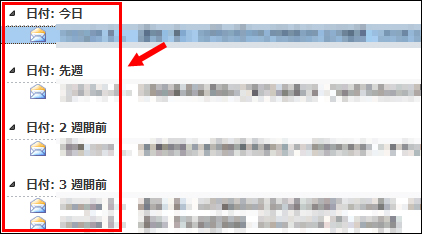
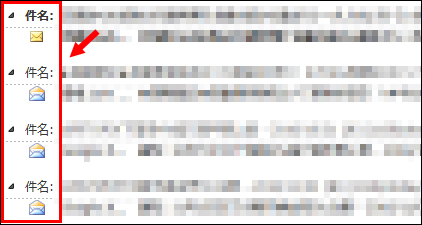
一度設定したらめったにいじらない表示形式なのでどのように元に戻すか忘れていることがほとんど。デフォルトをそのまま使っている方も多いのではないでしょうか。
基本中の基本のことかもしれませんが、お困りの方のために解決法をシェアしておきます。
なおOutlookの上位バージョンは不明です。たぶん同様の方法で解決できるのではないかと思います。
たとえば「件名」表示を「日付」表示にする方法は…
[ステップ1]
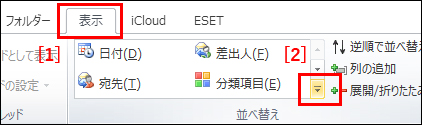
[1] リボン(メニューバー下のツールバーセット[Ctrl+F1キーで表示/非表示の切替可])を表示した状態で、メニューバーから「表示」タブをクリック。
[2] 「並べ替え」で「フル表示▼」ボタンをクリックします。
[ステップ2]
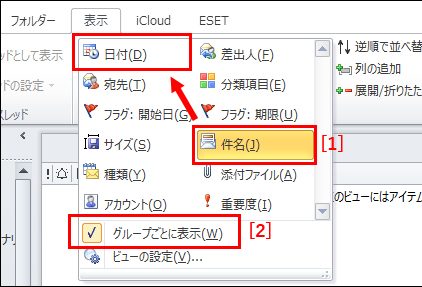
[1] 「並べ替え」が「件名」になっているので「日付」をクリックします。
これで表示の変更は完了です。
[2] 上の画像で「グループごとに表示」にチェックが入っていると「件名」や「日付」などの項目名が表示されます。
このチェックを外すと表示はつぎのように変わります。
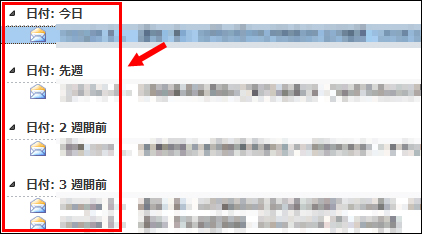
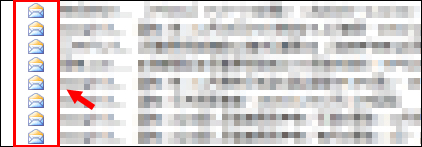
項目名が消え、スッキリしました。項目名が消えても選択した「日付順」は維持されています。
こうした表示方法も可能なのでお好みでチョイスしてみてください。

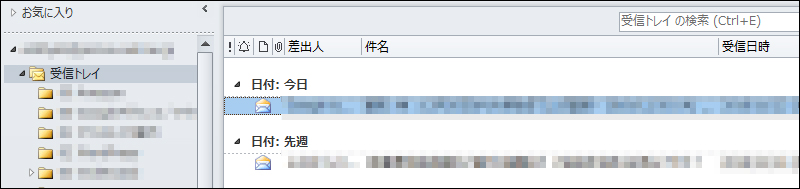

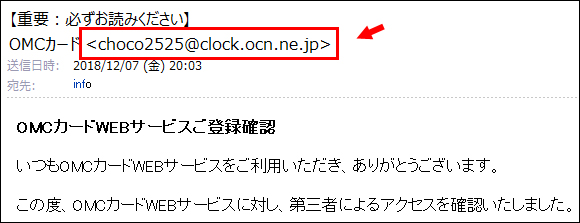
コメント